Poznámky
V IS K2 je možné k ľubovoľným dokladom a k niektorým číselníkom priraďovať ľubovoľné poznámky. Poznámky sa dajú vkladať, meniť a mazať aj na potvrdených dokladoch, keďže majú vo všeobecnosti doplnkový charakter daného dokladu. K jednému dokladu je možné pripísať ľubovoľné množstvo poznámok ľubovoľných typov.
Poznámky je možné vkladať tiež k položkám nákupu a predaja, k položkám sprievodiek, prevodiek, výdajok a príjemiek. Rovnako ich môžeme využiť aj v číselníkoch ako Tovar, Dodávatelia / Odberatelia, Partneri atď.
Pozn.: Poznámky sú postupne nahrádzané komentármi. V súvislosti s touto skutočnosťou bol vytvorený skript, ktorý umožní vybrané typy poznámok a dodatkov skonvertovať na komentáre. Bližší popis pozri kapitola Konverzia poznámok na komentáre.
Práca s poznámkami
Pre prácu s poznámkami musíme byť prepnutí na záložke Poznámky v spodnej časti obrazovky. Pre zapnutie tejto záložky môžeme použiť aj klávesovú skratku Alt+*.
Vkladanie poznámok
V Prehliadaní, v Zmene aj v Novom zázname použijeme pre vloženie poznámky tlačidlo ![]() . Po stlačení sa vyvolá kniha Druhy poznámok, v ktorej sú uvedené jednotlivé typy poznámok. Podľa zvoleného typu poznámky potom vypĺňame ďalšie údaje.
. Po stlačení sa vyvolá kniha Druhy poznámok, v ktorej sú uvedené jednotlivé typy poznámok. Podľa zvoleného typu poznámky potom vypĺňame ďalšie údaje.
V Zmene a v Novom zázname je možné vkladať poznámky tiež pomocou klávesu Ins. Pravítkom sa nastavíme do časti poznámok a stlačíme kláves Ins. Tým sa vyvolá kniha Druhy poznámok, v ktorej si vyberieme typ poznámky. Ďalší postup je rovnaký ako pri vkladaní poznámok v Prehliadaní. Nová poznámka bude označená ikonou ![]() .
.
Poznámky k položkám nákupu, predaja a sprievodiek je možné vkladať iba v Zmene dokladu či v Novom zázname a to pomocou tlačidla Vlož poznámku alebo pomocou klávesu Ins. Ďalší postup zadávania poznámok k položkám je rovnaký ako pri poznámkach vkladaných ku hlavičke dokladu.
Poznámky k dokladu/položkám sú zoradené podľa typu. V rámci každého typu je však možné určiť poradie, v akom budú poznámky zobrazené. Prvá z poznámok daného typu potom bude využívaná pre ďalšiu prácu.
Zmena poznámok
Pre zmenu poznámok dokladu používame v Prehliadaní dokladu tlačidlo ![]() . Pravítkom sa nastavíme na poznámku, ktorú chceme zmeniť a stlačíme tlačidlo. Otvorí sa formulár, v ktorom sú vypísané údaje poznámky. Položky, ktoré chceme zmeniť, prepíšeme.
. Pravítkom sa nastavíme na poznámku, ktorú chceme zmeniť a stlačíme tlačidlo. Otvorí sa formulár, v ktorom sú vypísané údaje poznámky. Položky, ktoré chceme zmeniť, prepíšeme.
V Zmene a v Novom zázname je možné upravovať poznámky tiež pomocou klávesu Enter. Na poznámku, ktorú chceme zmeniť, nastavíme pravítko a stlačíme kláves Enter. Ďalší postup je rovnaký ako pri vkladaní poznámok v Prehliadaní. Poznámka, ktorú sme zmenili, bude označená ikonou ![]() .
.
Pozn.: Ak chceme vykonať zmenu poradia poznámok jedného typu, dá sa to vykonať iba v zmene poznámky vyvolanej klávesom Enter. Vo formulári potom prepíšeme číslo.
Poznámky v položkách nákupu, predaja a sprievodiek je možné meniť iba v Zmene či v Novom zázname a to pomocou tlačidla Zmeň poznámku alebo pomocou klávesu Enter. Práca s poznámkami je ďalej rovnaká ako pri poznámkach hlavičky dokladu.
Vymazanie poznámok
Pre vymazanie poznámok dokladu používame v Prehliadaní dokladu tlačidlo ![]() . Pravítkom sa nastavíme na poznámku, ktorú chceme odstrániť a stlačíme tlačidlo. Program sa nás hlásením opýta, či si prajeme poznámku vymazať. Po kladnom zodpovedaní otázky sa poznámka vymaže.
. Pravítkom sa nastavíme na poznámku, ktorú chceme odstrániť a stlačíme tlačidlo. Program sa nás hlásením opýta, či si prajeme poznámku vymazať. Po kladnom zodpovedaní otázky sa poznámka vymaže.
V Zmene a v Novom zázname je možné vymazať poznámky tiež pomocou klávesu Del. Pravítkom prejdeme do spodnej časti obrazovky označeného komentára a stlačíme kláves Del, čím sa pri komentári zobrazí ikona ![]() . Po uložení dokladu sa poznámka vymaže.
. Po uložení dokladu sa poznámka vymaže.
Poznámky v položkách nákupu, predaja a sprievodkách je možné vymazať iba v Zmene či v Novom zázname rovnakým tlačidlom ako pri poznámkach hlavičky dokladu.
Hromadné akcie s poznámkami
Poznámky je možné vkladať tiež hromadne nad vyhodnocovacím filtrom a to pomocou funkcie menu modulu Formulár - Hromadné akcie - Vkladanie poznámok. Táto funkcia vykoná hromadné vloženie jednej poznámky na viacero záznamov.
Pokiaľ si prajeme hromadne vymazať poznámku jedného typu z viacerých dokladov súčasne, použijeme opäť vyhodnocovací filter, nad ktorým spustíme funkciu Formulár - Hromadné akcie - Vymazanie poznámky. Po zadaní typu formulára a vyplnení ďalších údajov sa poznámky vymažú z dokladov.
Pozn.: Tieto funkcie sú taktiež popísané v kapitole Základné funkcie - Funkcie menu modulu - Formulár.
Typy poznámok
Pri každej poznámke je v knihe Druhy poznámok uvedená skratka, popis, typ a formulár, ktorý sa využíva pre zadanie poznámky. Špeciálnym typom formulára je Popis na 80 znakov. Do poznámok, ktoré využívajú tento formulár, je možné napísať ľubovoľný text o dĺžke max. 80 znakov, ktorý potom bude priradený k dokladu. Niektoré typy poznámok využívajú viacriadkový formulár, tzn. pri zadávaní poznámky je nutné vyplniť niekoľko riadkov. Na doklade je potom poznámka vypísaná iba v jednom riadku.

Obr.: Číselník Druhy poznámok
Význam jednotlivých typov poznámok a ich použitia je popísaný v dokumentácii pri jednotlivých prípadoch.
Dodatky
Poznámka typu Dodatok je súčasťou všetkých štandardných zostáv. Dodatky vyberáme z knihy Jazykových dodatkov. Klávesom Ins môžeme na 1. strane knihy Jazykových dodatkov definovať nový dodatok. Obsahy týchto dodatkov sa ukladajú do databázy a sú dostupné aj na iných dokladoch. Dodatok je charakterizovaný skratkou a viacriadkovým obsahom. Počet riadkov je variabilný a cez poznámky je možné ich vkladať k ľubovoľným dokladom. V poznámkach sa však zobrazí iba jeden riadok dodatku. K jednému dokladu je možné vložiť aj viacero dodatkov.
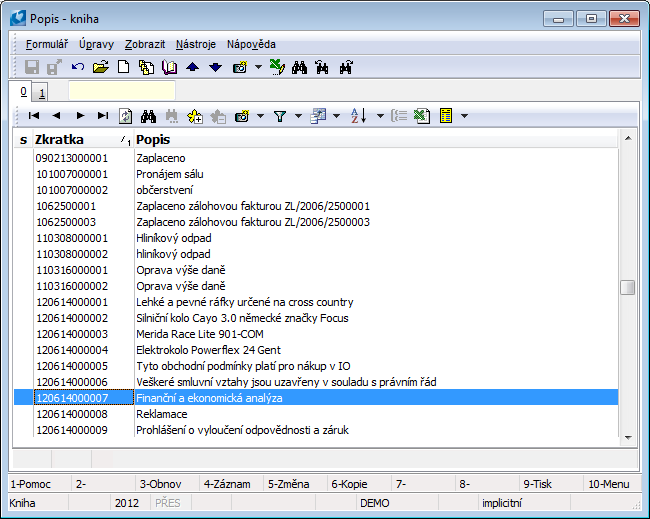
Obr.: Číselník Jazykové dodatky
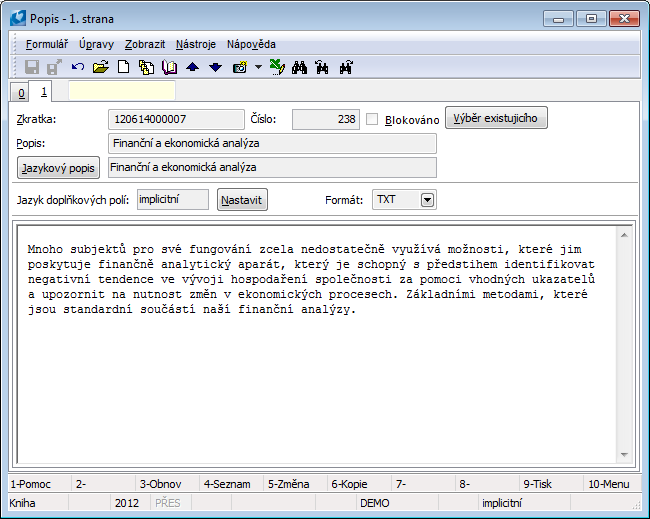
Obr.: Číselník Jazykové dodatky - 1. strana
Popis polí:
Skratka |
Skratka dodatku. |
Popis. |
Popis. |
Číslo |
Pole sa vypĺňa automaticky. |
Blokované |
Začiarknutím poľa zmizne dodatok z knihy Jazykových dodatkov. Pokiaľ by sme chceli dodatok obnoviť, je potrebné v Parametroch užívateľa na 1. strane začiarknuť pole Zobrazovanie neaktívnych záznamov. |
Formát |
Vyberáme z dvoch možností a to formát typu 'TXT' alebo 'HTML'. Pri výbere druhej možnosti sa aktivujú napr. pole pre zmenu písma a niektoré ďalšie ikony. Tento výber je možné uskutočniť iba pred prvým uložením daného dodatku. |
Popis tlačidiel:
Výber existujúceho |
Prepne do knihy Jazykových dodatkov. |
Jazykový popis |
Tu definujeme jazykové mutácie popisu dodatku. Pokiaľ nastavíme tlačidlom Nastaviť iný jazyk, potom v prípade, že máme popis dodatku vo vybranom jazyku, sa nám tento cudzojazyčný popis zobrazí vedľa tohto tlačidla. |
Nastaviť |
Pokiaľ sa prepneme na 1. stranu už existujúceho dodatku, môžeme nastaviť jazyk dodatku. Ak bude nastavený jazyk, bude sa kniha dodatkov zobrazovať v tom jazyku, v ktorom bola naposledy uzatvorená. Nastavenie neovplyvní zvolený jazyk v parametroch užívateľa ani jazyk polí vo formulároch a knihách. |
Ak potrebujeme na ľubovoľný doklad vložiť dodatok, využijeme záložky Text hlavičky alebo Text päty z 1. strany dokladu. Po stlačení tlačidla ![]() sa objaví na tejto záložke zjednodušený editor textu. Obdobne môžeme využiť v číselníkoch Obchodný text (tlačí sa na dokladoch) a Interný text (iba pre vnútornú potrebu, na dokladoch sa netlačí). I pri tomto zjednodušenom spôsobe vkladania dodatkov sa tieto nové záznamy zobrazia medzi ostatnými poznámkami na záložke Poznámky rovnako ako dodatky vkladané vyššie uvedeným postupom prostredníctvom výberu z Knihy jazykových dodatkov.
sa objaví na tejto záložke zjednodušený editor textu. Obdobne môžeme využiť v číselníkoch Obchodný text (tlačí sa na dokladoch) a Interný text (iba pre vnútornú potrebu, na dokladoch sa netlačí). I pri tomto zjednodušenom spôsobe vkladania dodatkov sa tieto nové záznamy zobrazia medzi ostatnými poznámkami na záložke Poznámky rovnako ako dodatky vkladané vyššie uvedeným postupom prostredníctvom výberu z Knihy jazykových dodatkov.
Zjednodušený editor sa objavuje tiež ako súčasť niektorých formulárov, kde slúži pre zadanie popisu záznamu (napr. v knihe Operácie, na položke operácie v TPV a pod.).
V tomto editore môžeme zvoliť formát dodatku (Text alebo HTML) tak, že v paneli nástrojov stlačíme pravé tlačidlo myši a v možnosti Formát textu vyberieme požadované formátovanie.
Text môžeme taktiež načítať z už existujúceho dodatku - šablóny a to tlačidlom Kópia zo šablóny. Novú šablónu založíme tak, že vo formulári pre šablóny klávesom Insert založíme nový dodatok - šablónu.
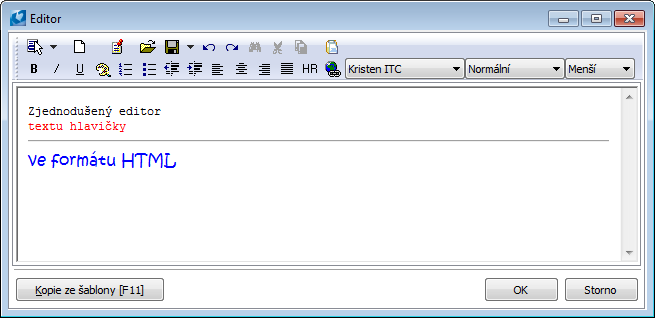
Obr.: Zjednodušený editor dodatkov
Vkladanie nových typov poznámok
V knihe Druhy poznámok možno klávesom Ins vkladať nové typy ľubovoľných poznámok. K dispozícii sú preddefinované formuláre, ktoré určujú vlastný tvar poznámky. Užívateľ zadá skratku typu poznámky, ktorá potom umožňuje pohodlnejšie vyhľadávanie. Ďalej vyplní popis a typ poznámky. Po uložení nového typu poznámky mu program automaticky pridelí nové číslo.

Obr.: Formulár pre zadanie nového typu poznámky
Konverzia poznámok na komentáre
Číslo procesu: |
Id. číslo skriptu: SCIS145 |
Súbor: CONVERTNOTESTOCOMM.PAS |
Popis skriptu: Skript konvertuje nad aktuálnym záznamom (kontajnerom záznamov) poznámky alebo dodatky daného typu na komentáre daného typu. Skript je možné spustiť nad knihou, ktorá má poznámky a komentáre. Typy poznámok/dodatkov a komentárov sa určujú parametre skriptu. Skript je primárne určený pre typy poznámok s "formulárom" Popis na 80 znakov a dodatky. V prípade dodatkov skonvertuje i ich prípadné jazykové preklady. Pre iné typy poznámok zobrazí upozornenie. |
||
Adresa v strome: |
||
Parametre skriptu:
TypeOfComm - Z poznámky/dodatku vytvorí komentár zadaného typu. |
TypeOfNote - Typ poznámky/dodatku, ktorý sa má skonvertovať. |